एक एन्क्रिप्टेड VeraCrypt वॉल्यूम के अंदर एक छिपे हुए क्षेत्र को कैसे जोड़ें
पिछली बार, मैंने आपको दिखाया था कि VeraCrypt का उपयोग करके अपने कंप्यूटर पर एन्क्रिप्टेड वॉल्यूम कैसे सेट करें(set up an encrypted volume on your computer) । आज, हम एक कदम और आगे बढ़ने जा रहे हैं और आपको दिखाएंगे कि एक साधारण एन्क्रिप्टेड वॉल्यूम के अंदर एक छिपे हुए एन्क्रिप्टेड क्षेत्र को कैसे सम्मिलित किया जाए। मन-झुकना, है ना?
लेकिन मुझे एक हिडन(Hidden) सेक्शन क्यों चाहिए?
इसके मज़ेदार पहलू के अलावा (गुप्त मार्ग किसे पसंद नहीं है?), "प्रशंसनीय इनकार" नामक कुछ भी है। यह कुछ इस तरह चलता है।

मान लें कि आपके पास एक बहुत ही संदिग्ध माता-पिता या जीवनसाथी हैं जो जानते हैं कि आपके पास एक एन्क्रिप्टेड फ़ोल्डर है। वे आश्वस्त हैं कि आपके पास वास्तव में कुछ भयानक है, आप इसे अस्वीकार करते हैं, और वे इसे साबित करने के लिए फ़ोल्डर खोलने के लिए आप पर दबाव डालते हैं।
एक साधारण फ़ोल्डर में, इसे डिक्रिप्ट करने से सामग्री तुरंत प्रकट हो जाएगी। लेकिन क्या होगा अगर आपके पास एक छिपा हुआ भाग था जिसके बारे में केवल आप ही जानते थे? फिर आप उस व्यक्ति को कुछ सहज और उबाऊ फाइलें दिखाने के लिए फ़ोल्डर खोल सकते हैं, लेकिन वास्तव में संवेदनशील चीजें छिपे हुए अनुभाग में होंगी - और कोई भी बुद्धिमान नहीं होगा।
अपना खुद का नार्निया जैसा गुप्त मार्ग बनाएं(Make Your Own Narnia-Like Secret Passageway)

तो चलिए VeraCrypt को फिर से शुरू करते हैं और देखते हैं कि यह कैसे करना है।
सबसे पहले, "वॉल्यूम बनाएं"(“Create Volume) पर क्लिक करें ।

पहले विकल्प पर क्लिक करें - " एक एन्क्रिप्टेड फ़ाइल-कंटेनर बनाएं(Create an encrypted file-container) " और फिर " अगला(Next) "।
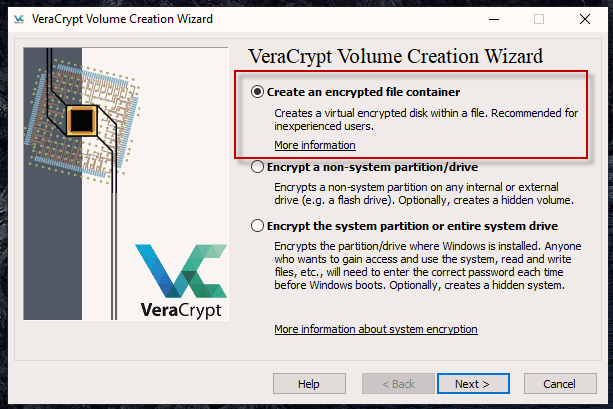
पिछली बार, हमने पहला विकल्प किया था। आज हम डोर नंबर दो पर क्लिक करने जा रहे हैं - " हिडन वेराक्रिप्ट वॉल्यूम(Hidden VeraCrypt volume) "। विवरण आपको वह देता है जिसे मैं " माफिया(Mafia) यातना / जबरन वसूली बीमा पॉलिसी" कहना पसंद करता हूं।

अगला भाग आपको दो विकल्प देता है।
- अपने स्वयं के छिपे हुए अनुभाग के साथ एक नया VeraCrypt वॉल्यूम पूर्ण बनाने के लिए।
- पहले से मौजूद वॉल्यूम में छिपे हुए अनुभाग को जोड़ने के लिए।
मैं यह मानने जा रहा हूं कि यह आप पहली बार कर रहे हैं इसलिए मैं चीजों को सरल बनाने के लिए " सामान्य मोड(Normal mode) " के साथ जाऊंगा ।

पहला कदम "बाहरी " VeraCrypt वॉल्यूम बनाना है (नियमित एक जो सभी निर्दोष फाइलों को रखेगा)। तो " फ़ाइल का चयन(Select File) करें" पर क्लिक करें और उस फ़ोल्डर में नेविगेट करें जहां आप उस फ़ोल्डर को जाना चाहते हैं। इसके अलावा इसे एक नाम दें।
यदि आवश्यक हो तो स्थान और नाम बाद में बदला जा सकता है।

अब बाहरी वॉल्यूम के लिए " एन्क्रिप्शन विकल्प " सेट करें। (Encryption Options)जब तक आपके पास कोई विशेष कारण न हो, डिफ़ॉल्ट विकल्प बिल्कुल ठीक हैं।
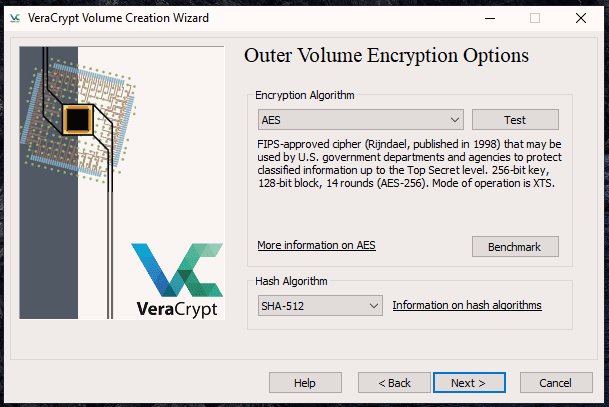
अब बाहरी आयतन का आकार निर्धारित करें। याद रखें(Remember) , आपके छिपे हुए अनुभाग का आकार इसके अंदर जाने की आवश्यकता है, इसलिए बाहरी वॉल्यूम को निर्दोष फ़ाइलों के लिए और संवेदनशील फ़ाइलों के साथ छिपे हुए स्थान की आवश्यकता होती है।
चूंकि वॉल्यूम बनने के बाद इस स्थान को बदला नहीं जा सकता है, इसलिए आपको इस बारे में गंभीरता से सोचने की आवश्यकता है कि आपको कितनी जगह की आवश्यकता होगी। सावधानी के पक्ष में गलती करना और थोड़ा ऊपर जाना बेहतर है।
चूंकि यह इस लेख के लिए सिर्फ एक अस्थायी मात्रा है, जो बाद में हटा दी जाएगी, मैंने 1GB किया।

अब पासवर्ड। कीफाइल्स और पीआईएम(PIM) विकल्प को भूल जाइए। पासवर्ड दर्ज करने के बाद, यह जांचने के लिए " पासवर्ड प्रदर्शित(Display Password) करें" पर क्लिक करें कि आपने इसे ठीक से टाइप किया है।

अगला अप एन्क्रिप्शन कुंजी उत्पन्न करना है। अपने माउस को स्क्रीन के चारों ओर बेतरतीब ढंग से घुमाएँ और नीचे बार को लाल से हरे रंग में जाते हुए देखें।

जब बार हरा हो, तो " फ़ॉर्मेट(Format) " पर क्लिक करें।

अब आपसे कहा जाएगा कि बाहरी वॉल्यूम खोलें और अपनी मासूम फाइलों को अंदर कॉपी करें। छिपा हुआ अनुभाग अभी तक नहीं बनाया गया है। वही आगे आता है।

इसलिए मैं बाहरी आयतन में गया और उसमें कुछ पीडीएफ़ के तकनीकी लेखों की प्रतिलिपि बनाई।
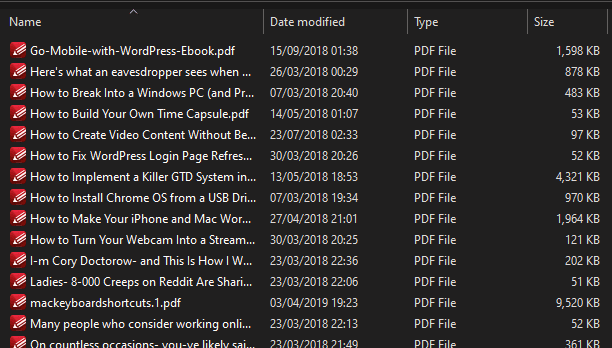
अब पिछली VeraCrypt विंडो पर वापस जाएं और अपने छिपे हुए वॉल्यूम का निर्माण शुरू करने के लिए “ अगला ” पर क्लिक करें।(Next)


पहले की तरह, हिडन वॉल्यूम के लिए एन्क्रिप्शन विकल्प चुनें। दोबारा(Again) , जब तक आपको वास्तव में ऐसा नहीं करना है, इन्हें वैसे ही छोड़ दें जैसे वे हैं।

बाहरी आयतन के आकार के आधार पर, VeraCrypt ने गणना की है कि छिपे हुए आयतन का अधिकतम आकार केवल 882MB से कम नहीं हो सकता है। तो आकार तय करें और दिए गए स्थान में दर्ज करें।

अगली दो स्क्रीन आपको एक पासवर्ड सेट करने और अपनी एन्क्रिप्शन कुंजी जेनरेट करने के लिए कहेंगी जैसा आपने बाहरी वॉल्यूम के साथ किया था।
छिपे हुए वॉल्यूम के लिए पासवर्ड के संबंध में - यह बाहरी वॉल्यूम के लिए एक पूरी तरह से अलग पासवर्ड होना चाहिए। आप देखेंगे कि क्यों बाद में लेकिन यदि आप वही पासवर्ड चुनते हैं, तो हिडन वॉल्यूम काम नहीं करेगा।( it must be a completely different password to the one for the outer volume. You will see why later but if you choose the same password, the hidden volume will not work.)
जब यह सब हो जाएगा, तब आप इसे देखेंगे।

अब इंस्टॉलेशन विज़ार्ड से बाहर निकलें। छिपे हुए दरवाजे के साथ आपका एन्क्रिप्टेड वॉल्यूम रॉक एंड रोल के लिए तैयार है।
इसे खोलना(Opening It Up)

मुख्य VeraCrypt विंडो में:
- एक ड्राइव अक्षर चुनें जहाँ आप वॉल्यूम माउंट करना चाहते हैं।
- नेविगेट करने और उस वॉल्यूम को चुनने के लिए " फ़ाइल का चयन(Select File) करें" पर क्लिक करें।
- पासवर्ड विंडो लाने के लिए " माउंट फाइल(Mount File) " पर क्लिक करें ।
आपको दो पासवर्ड की आवश्यकता क्यों थी(Why You Needed Two Passwords)
ठीक है, मान लीजिए कि माफिया के पास आप हैं और आपको अपने एन्क्रिप्टेड (Mafia)VeraCrypt फ़ोल्डर का पासवर्ड छोड़ने के लिए मजबूर किया जा रहा है । वास्तव में घटिया सामान आपके छिपे हुए वॉल्यूम में है जबकि डॉन(Don) की प्रशंसा करने वाला सामान नियमित फ़ोल्डर में है।
आप क्या करते हैं? आप उन्हें रेगुलर फोल्डर का पासवर्ड दें। VeraCrypt तब देखता है कि आप नियमित फ़ाइलें चाहते हैं और यही सब कोई देखता है।
लेकिन अगर आप सुरक्षित हैं और आप आपत्तिजनक सामग्री (उदाहरण के लिए आपका बोनी टायलर(Bonnie Tyler) फैन क्लब आईडी कार्ड) देखना चाहते हैं , तो छिपे हुए वॉल्यूम के लिए पासवर्ड टाइप करें(type in the password for the hidden volume) । VeraCrypt तब सामान्य फ़ोल्डर की अवहेलना करेगा और इसके बजाय केवल छिपे हुए वॉल्यूम को माउंट करेगा।

इस श्रृंखला के भाग तीन में, हम आपकी संपूर्ण हार्ड-ड्राइव को एन्क्रिप्ट करने के लिए VeraCrypt का उपयोग करेंगे। (VeraCrypt)उम्मीद है कि(Hopefully) मैं इस प्रक्रिया में मौत की ब्लू (Death)स्क्रीन(Blue Screen) प्राप्त किए बिना इसे प्रबंधित कर सकता हूं ।
Related posts
VeraCrypt के साथ अपने सभी रहस्यों को छिपाने के लिए एक एन्क्रिप्टेड कंटेनर बनाएं
Google पत्रक में प्रिंट क्षेत्र कैसे सेट करें
विंडोज़ में हिडन नेटवर्क शेयर कैसे बनाएं
हिडन वेबसाइट और इंटरनेट कनेक्शन की निगरानी करें
एक साथ कई पीडीएफ फाइलों के अंदर टेक्स्ट कैसे खोजें
लिंक्डइन पर एक लेख कैसे पोस्ट करें (और पोस्ट करने के लिए सबसे अच्छा समय)
Chromebook पर फ़ोटो या वीडियो लेने के 3 तरीके
OLED बनाम माइक्रोएलईडी: क्या आपको इंतजार करना चाहिए?
एडोब प्रीमियर प्रो में एक क्लिप को कैसे विभाजित करें
Google पत्रक में VLOOKUP का उपयोग कैसे करें
फायरस्टीक पर मयूर को कैसे डाउनलोड और इंस्टॉल करें
कलह पर किसी को कैसे म्यूट करें
स्टीम पर स्क्रीनशॉट कैसे लें
त्रुटियों के लिए अपनी हार्ड ड्राइव की जांच कैसे करें
GIMP में एक पारदर्शी पृष्ठभूमि कैसे बनाएं
Chrome बुक पर स्क्रीन को कैसे विभाजित करें
बिना एक्सटेंशन वाली फाइल कैसे खोलें
Spotify को लाउडर और साउंड को बेहतर कैसे बनाएं
स्थान, नौकरी या स्कूल के आधार पर फेसबुक मित्र कैसे खोजें
एन्क्रिप्टेड वीपीएन के माध्यम से सभी आईफोन ट्रैफिक कैसे पास करें
